win7电脑待机时间怎么设置 win7电脑待机时间在哪里设置
更新时间:2023-04-06 09:48:17作者:runxin
相信很多用户在操作win7电脑的时候,也常常会遇到系统默认进入到待机模式的情况,其实这是由于win7系统默认设置的自动待机时间,因此一些用户也会对自动待机时间进行调整,可是win7电脑待机时间在哪里设置呢?接下来小编就带来win7电脑待机时间设置方法。
具体方法:
1、首先使用鼠标右键点击桌面空白处,打开个性化窗口。
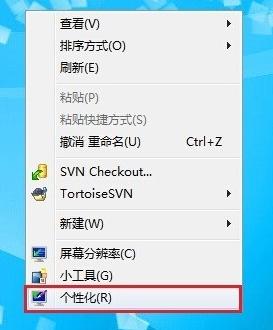
2、在个性化窗口中点击右下角屏幕保护程序。
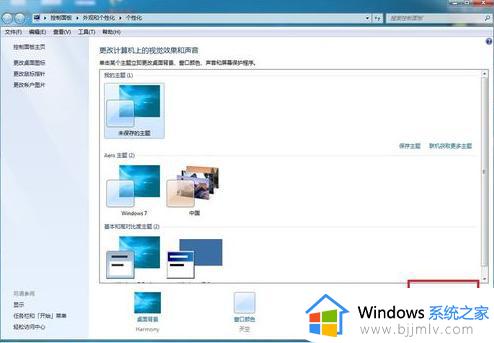
3、接着点击屏幕保护程序中的更改电源设置。
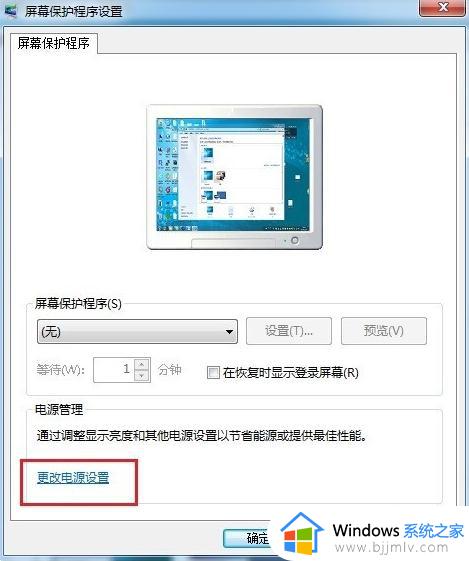
4、在所选择的首选计划中点击对应的更改计划设置。
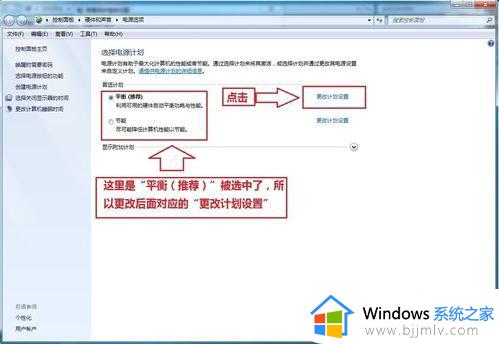
5、在弹出的窗口中我们就可以设置win7待机时间了。
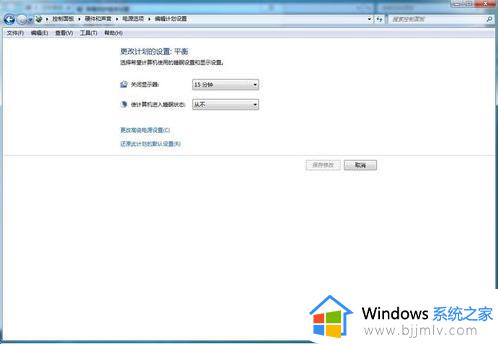
以上就是小编给大家带来的关于win7电脑待机时间设置方法了,如果你也有相同需要的话,可以按照上面的方法来操作就可以了,希望能够对大家有所帮助。
win7电脑待机时间怎么设置 win7电脑待机时间在哪里设置相关教程
- win7设置待机时间方法 win7在哪里设置待机时间
- win7笔记本怎么设置待机时间 win7电脑屏幕待机时间在哪里设置
- windows7待机时间怎么设置 windows7待机时间在哪里设置
- win7待机时间怎么设置 win7如何设置待机时间
- win7更改待机时间怎么更改 win7系统怎么设置待机时间
- win7电脑锁屏时间设置在哪里 win7电脑锁屏时间设置方法
- win7电脑锁屏时间设置在哪里 win7电脑修改锁屏时间步骤
- win7设置休眠时间怎么设置 win7电脑在哪设置休眠时间
- win7设置休眠时间怎么设置 win7设置休眠时间在哪里
- win7定时关机在哪里设置电脑 win7电脑怎么设置定时关机
- win7系统如何设置开机问候语 win7电脑怎么设置开机问候语
- windows 7怎么升级为windows 11 win7如何升级到windows11系统
- 惠普电脑win10改win7 bios设置方法 hp电脑win10改win7怎么设置bios
- 惠普打印机win7驱动安装教程 win7惠普打印机驱动怎么安装
- 华为手机投屏到电脑win7的方法 华为手机怎么投屏到win7系统电脑上
- win7如何设置每天定时关机 win7设置每天定时关机命令方法
热门推荐
win7系统教程推荐
- 1 windows 7怎么升级为windows 11 win7如何升级到windows11系统
- 2 华为手机投屏到电脑win7的方法 华为手机怎么投屏到win7系统电脑上
- 3 win7如何更改文件类型 win7怎样更改文件类型
- 4 红色警戒win7黑屏怎么解决 win7红警进去黑屏的解决办法
- 5 win7如何查看剪贴板全部记录 win7怎么看剪贴板历史记录
- 6 win7开机蓝屏0x0000005a怎么办 win7蓝屏0x000000a5的解决方法
- 7 win7 msvcr110.dll丢失的解决方法 win7 msvcr110.dll丢失怎样修复
- 8 0x000003e3解决共享打印机win7的步骤 win7打印机共享错误0x000003e如何解决
- 9 win7没网如何安装网卡驱动 win7没有网络怎么安装网卡驱动
- 10 电脑怎么设置自动保存文件win7 win7电脑设置自动保存文档的方法
win7系统推荐
- 1 雨林木风ghost win7 64位优化稳定版下载v2024.07
- 2 惠普笔记本ghost win7 64位最新纯净版下载v2024.07
- 3 深度技术ghost win7 32位稳定精简版下载v2024.07
- 4 深度技术ghost win7 64位装机纯净版下载v2024.07
- 5 电脑公司ghost win7 64位中文专业版下载v2024.07
- 6 大地系统ghost win7 32位全新快速安装版下载v2024.07
- 7 电脑公司ghost win7 64位全新旗舰版下载v2024.07
- 8 雨林木风ghost win7 64位官网专业版下载v2024.06
- 9 深度技术ghost win7 32位万能纯净版下载v2024.06
- 10 联想笔记本ghost win7 32位永久免激活版下载v2024.06